win10+Ubuntu双系统单硬盘挂载新硬盘
-
先在win10系统下找到新磁盘,分出需要扩充到Ubuntu的分区,新建简单卷再压缩卷。
-
进人Ubuntu系统,用磁盘管理工具,找到新分区,点齿轮把他格式化成ext4的
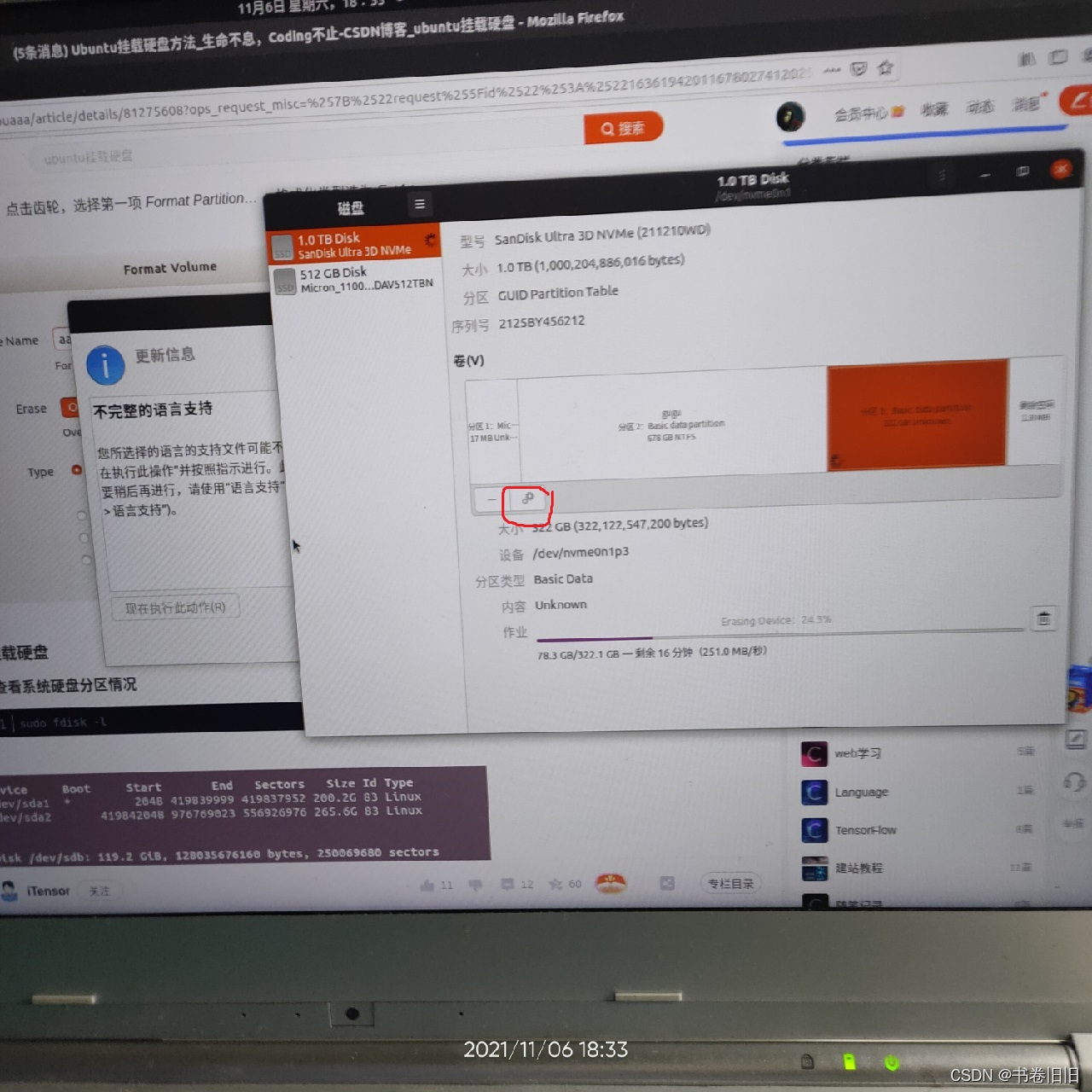
-
终端输入
sudo fdisk -l
可以看到新分的区,如图最下的dev/nvme0n1就是新硬盘,dev/nvme0n1p3就是我打算分给Ubuntu的大小。
我这里是nvme协议的硬盘,注意如果是SATA硬盘的话,名字是dev/sdb,Ubuntu的硬盘命名是这样的:第一块sda,第二块sdb依次类推
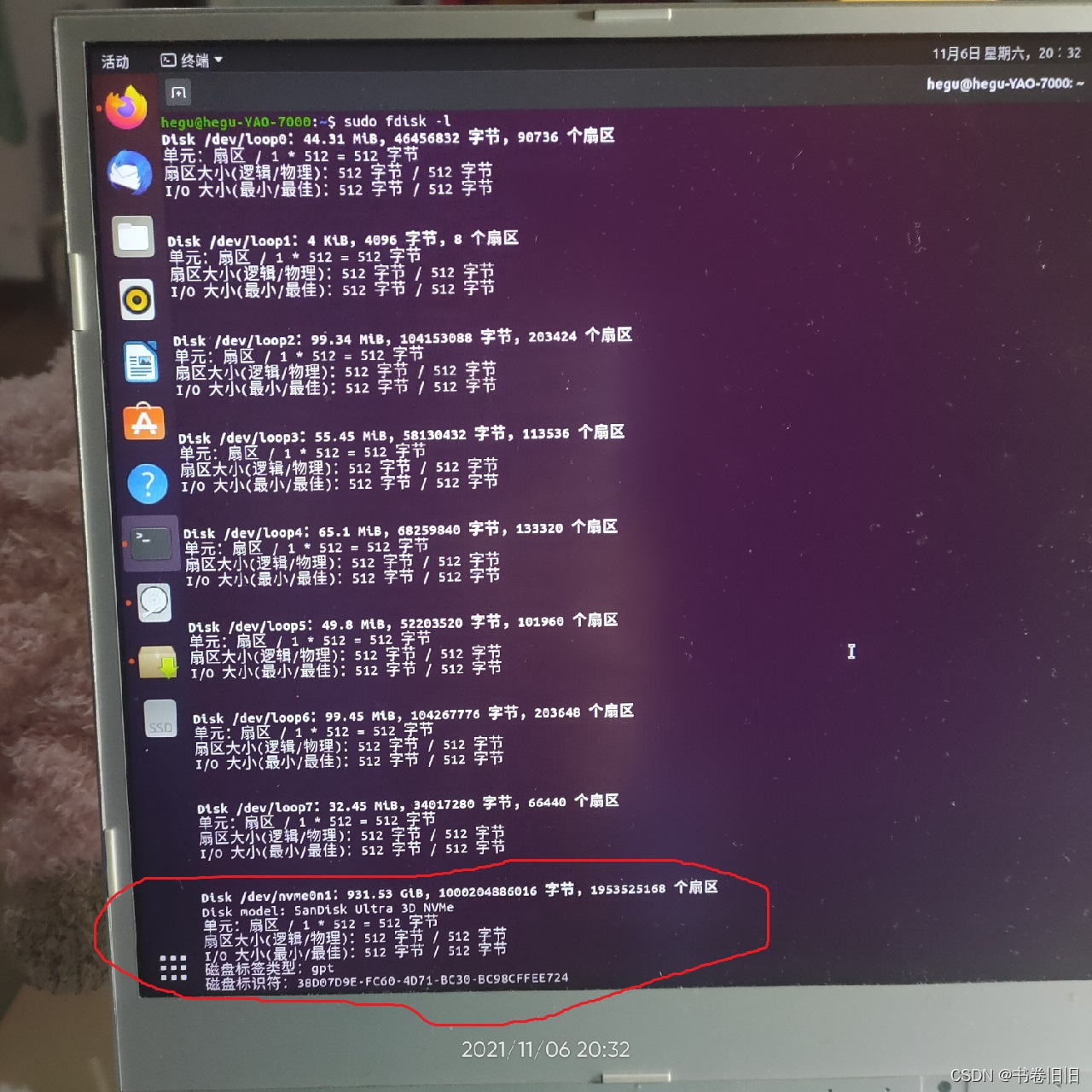
- 再输入
sudo blkid
找到刚才的分区,记住它的uuid
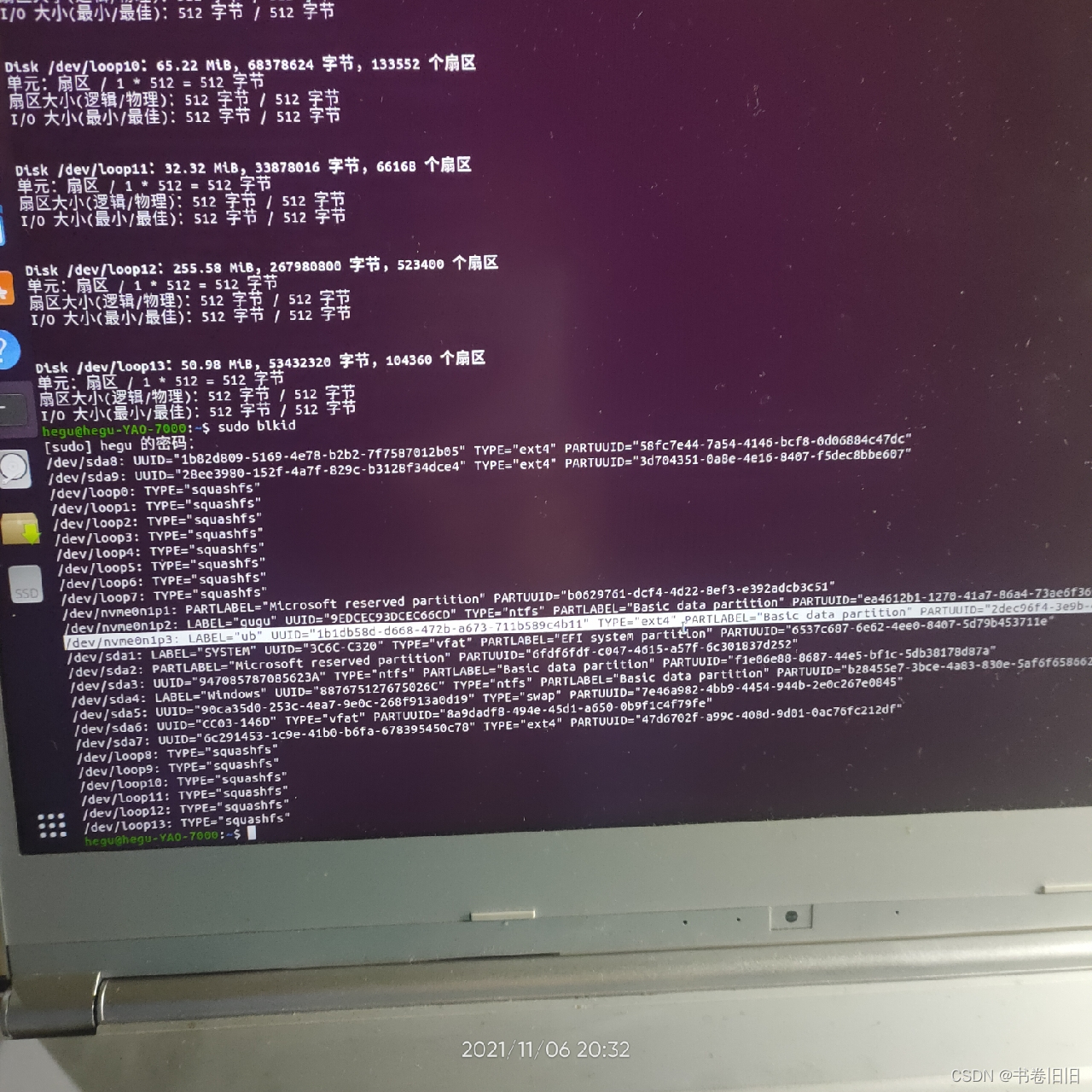
- 创建一个新的挂载点
sudo mkdir +挂载点
我这里想在home加加新的挂载点,就输入
sudo mkdir /home/NewPartition
然后输入
ls -l /dev/disk/by-uuid/
记住刚才的uuid
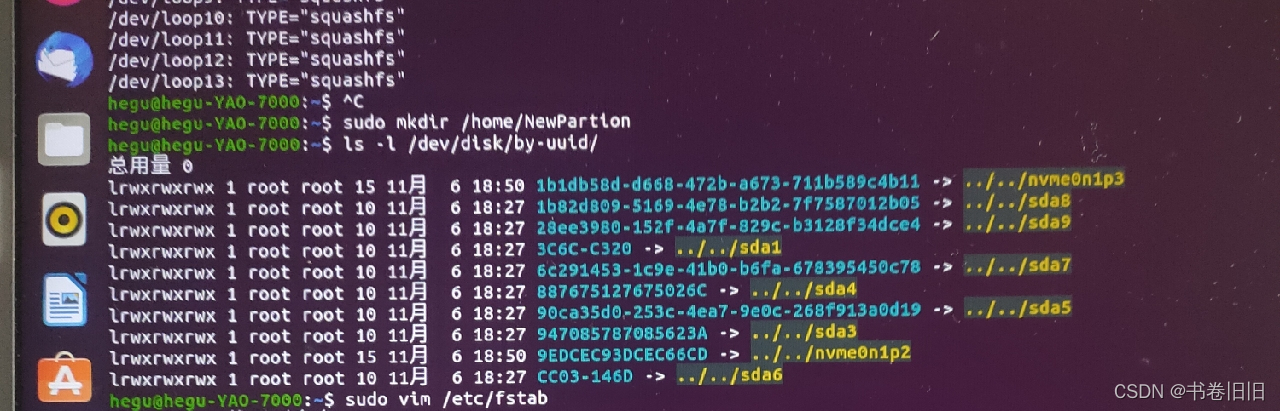
6.再输入
sudo vim /etc/fstab
磁盘被手动挂载之后都必须把挂载信息写入/etc/fstab这个文件中,否则下次开机启动时仍然需要重新挂载。
系统开机时会主动读取/etc/fstab这个文件中的内容,根据文件里面的配置挂载磁盘。这样我们只需要将磁盘的挂载信息写入这个文件中我们就不需要每次开机启动之后手动进行挂载了。
如果找不到命令的话,输入
sudo apt-get install vim
之后再重新输入
sudo vim /etc/fstab
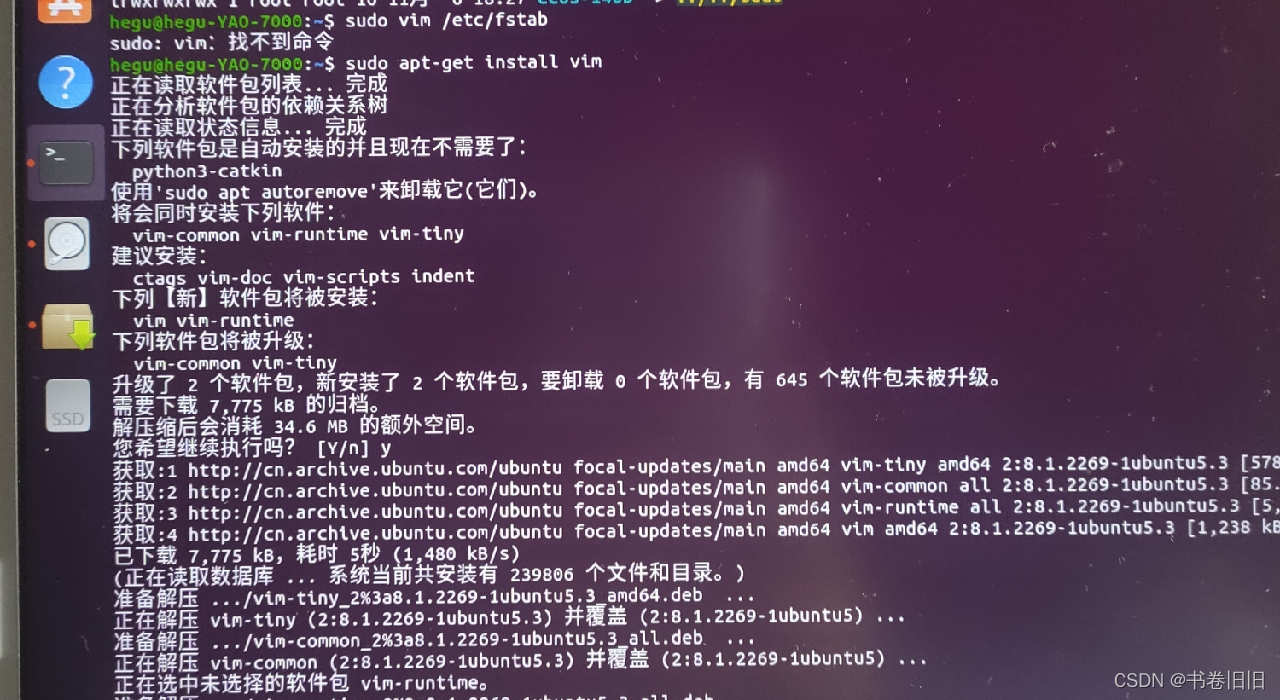
- 进入了vim编辑器
按i进入插入模式。
在文件末端写下新分区的uuid,挂载点等等,如图所示。
再按esc退出插入模式,按下:x然后回车,保存并退出。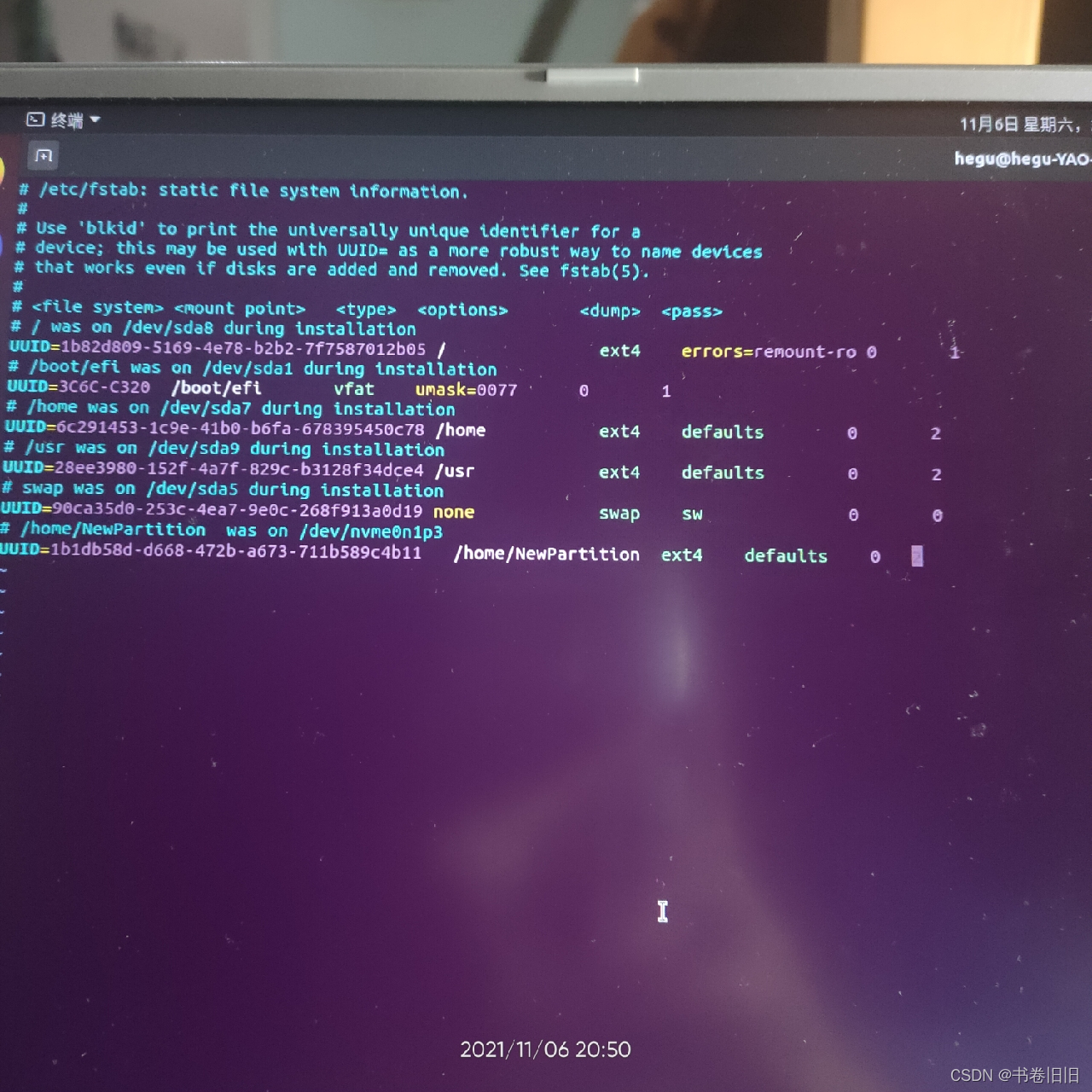





















 2万+
2万+











 被折叠的 条评论
为什么被折叠?
被折叠的 条评论
为什么被折叠?








